Integración Mercado Libre
Sincroniza tus productos entre Jumpseller y Mercado Libre.
En tu página de publicaciones de Mercadolibre, haz clic en el botón superior derecho “Publicar” y después en “Masivamente”.
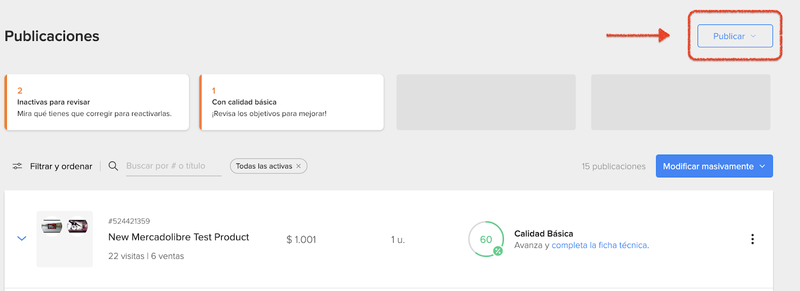
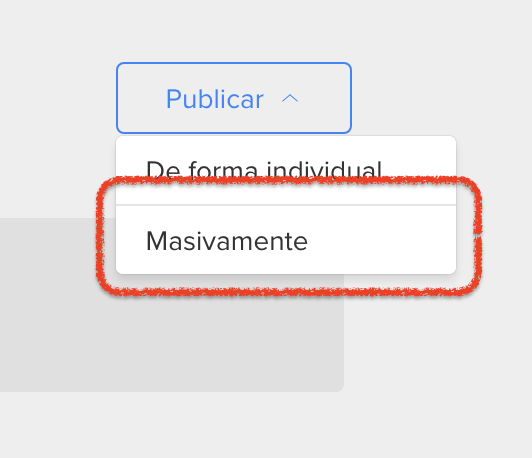
Después de eso, aparecerán dos botones. Haga clic en el primero para seleccionar las categorías que se publicarán y descargar un archivo de Excel de ejemplo para completar con los datos de su producto.
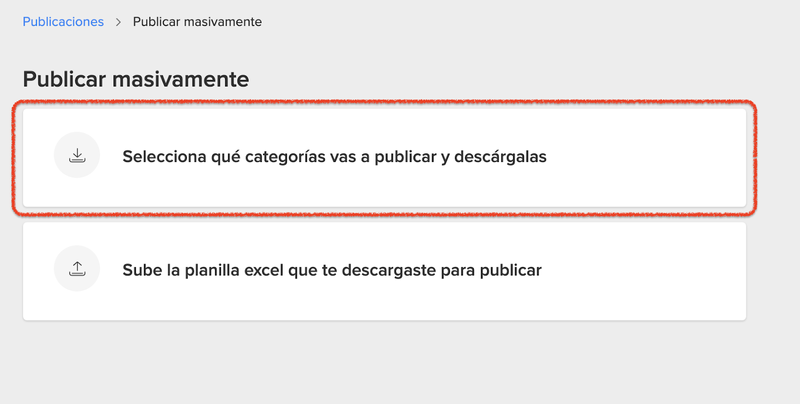
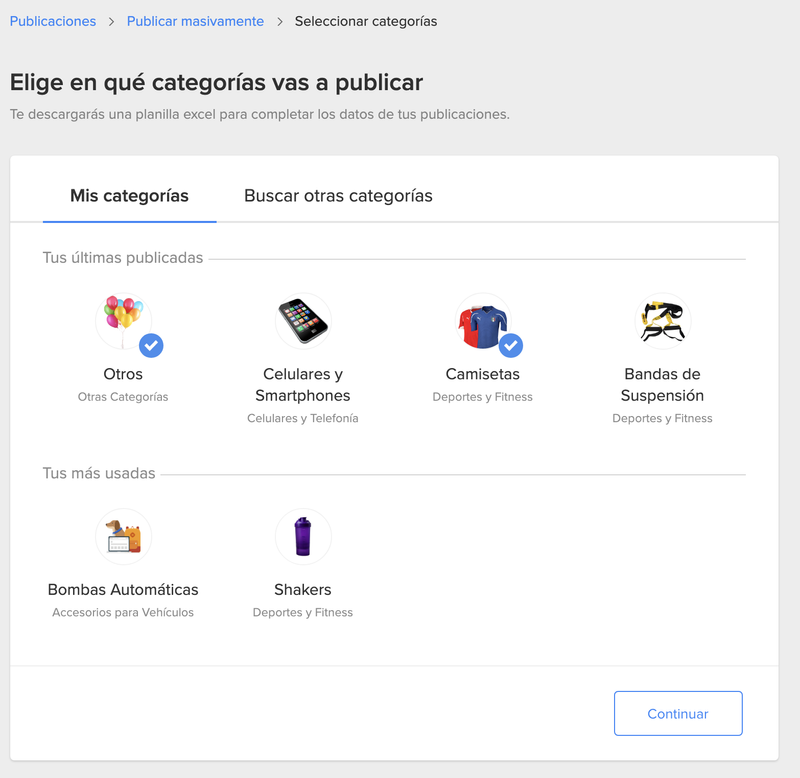
Recuerda si:
Al llenar las columnas con tus productos, no olvides llenar la columna F con los sku de tus productos. Deben ser los mismos que los registrados en los productos en el panel Jumpseller. Los sku son números únicos, no se pueden repetir. Y en esa columna no puede tener valores en blanco.
Los productos que estarán en la hoja de cálculo de Mercadolibre deben tener la misma información que tienen tus productos en el panel Jumpseller.
Cada categoría tiene una plantilla de Excel diferente, por ejemplo en este caso solo seleccionamos los Cuchillos de Cocina, pero si se seleccionan más se crearán más archivos, uno para cada categoría. Otras categorías como la ropa tienen otras columnas más que son obligatorias como la talla o el sexo.
Aquí hay un video de ejemplo que creamos:
Contamos con una función para poder exportar tus productos en un archivo en formato csv a Excel.
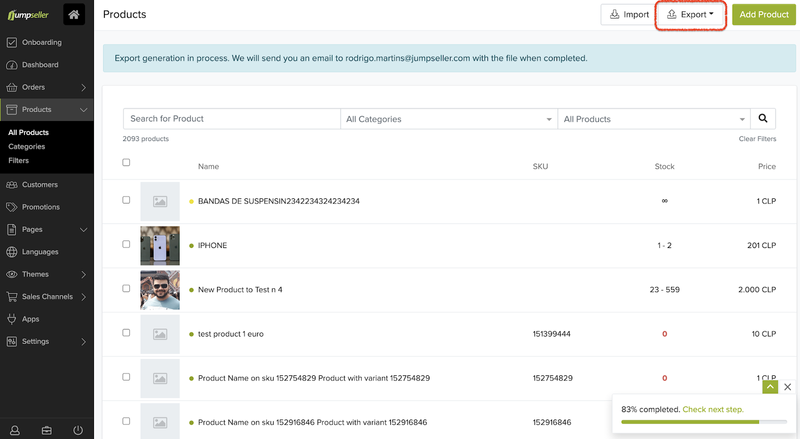
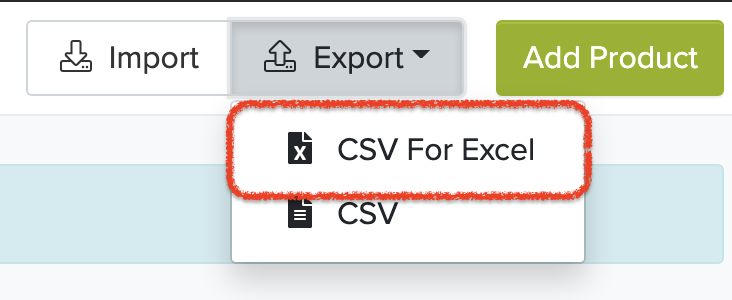
Observa en la siguiente imagen que tenemos una variante con SKU, peso, stock y precio. Esta información y otras deben estar en la hoja de cálculo que descargaste do MercadoLibre.

Ten en cuenta que en la siguiente imagen, seleccionamos un producto para mostrar información importante y cómo se muestra en la hoja de cálculo que acabas de descargar del panel de Jumpseller.

Con esta información llenarás las columnas de la hoja de cálculo que descargaste en el panel de Mercado Libre. Después de que todo esté completo, cargaremos el archivo.
Después de hacer clic en cargar, MercadoLibre procesará el archivo que enviaste y te informará si hubo errores o no.
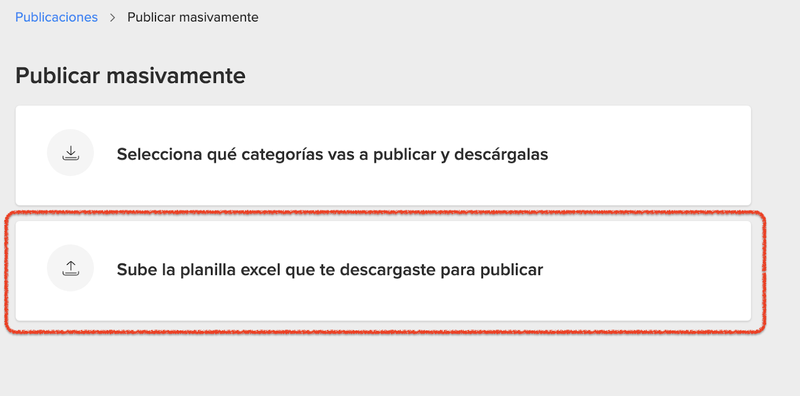
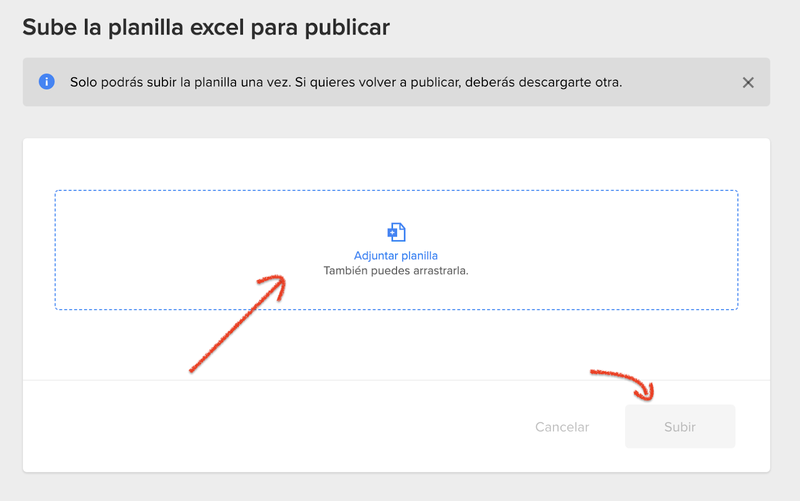
Aquí hay un video de ejemplo de cómo hacerlo:
Al final del proceso un resumen mostrará cuántos productos se crearon y cuántos son incorrectos, en el resumen hay un enlace hacia el archivo con los detalles del motivo del rechazo, en esta oportunidad obseravmos por ejemplo estos errores de ejemplo en los artículos rechazados: el título de los productos es muy largo y algunos de ellos no tienen una imagen.
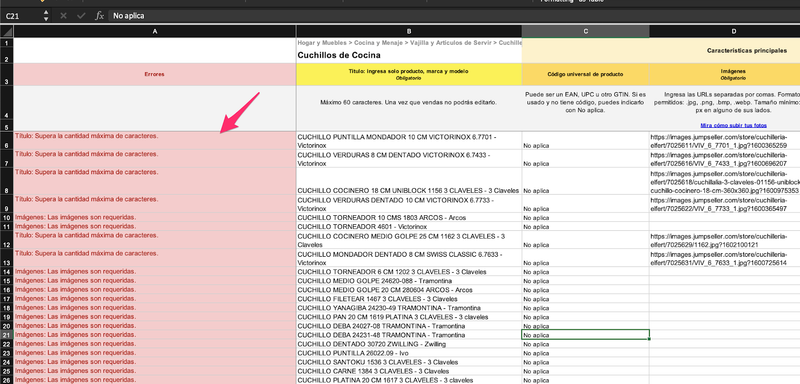
Probar gratis por 7 días. No se requiere tarjeta de crédito.